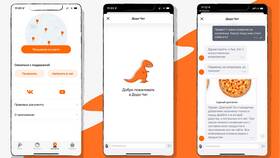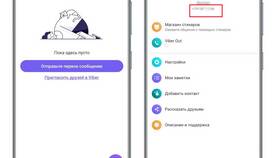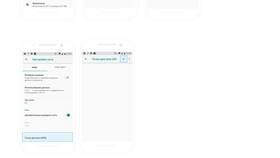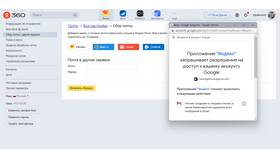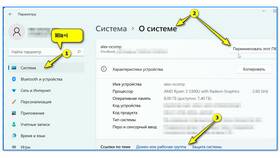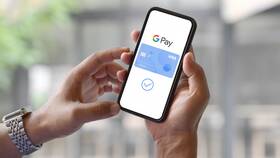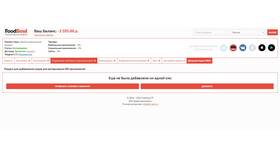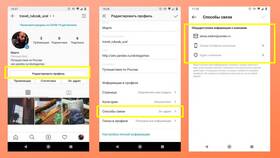| Через настройки аккаунта | Основной метод для авторизованных пользователей |
| При восстановлении доступа | Если текущий номер недоступен |
- Перейдите на страницу myaccount.google.com
- Войдите в аккаунт, используя текущие данные
- При необходимости подтвердите личность
- В разделе "Личные данные" выберите "Контактная информация"
- Найдите блок "Телефон" и нажмите "Изменить"
- Введите новый номер телефона
- Подтвердите номер через SMS-код
- Сохраните изменения
- На странице входа нажмите "Забыли пароль?"
- Выберите альтернативный способ подтверждения
- Следуйте инструкциям для восстановления доступа
- После входа измените номер в настройках
| Формат | Международный (начинается с +) |
| Доступность | Действующий и доступный номер |
| Ограничения | Нельзя использовать виртуальные номера некоторых операторов |
- Двухэтапная аутентификация будет привязана к новому номеру
- Уведомления безопасности будут приходить на новый номер
- Возможна временная блокировка некоторых сервисов для проверки
| Подтверждение email | Убедитесь, что резервный email актуален |
| Резервные коды | Сгенерируйте и сохраните коды восстановления |
| Приложения для аутентификации | Настройте Google Authenticator как дополнительный метод |
- Изменения вступают в силу немедленно
- Старый номер будет удален из аккаунта
- Некоторые сервисы Google могут требовать повторной верификации
Своевременное обновление номера телефона в аккаунте Google обеспечивает безопасность и бесперебойный доступ ко всем сервисам. Рекомендуется всегда поддерживать актуальную контактную информацию.